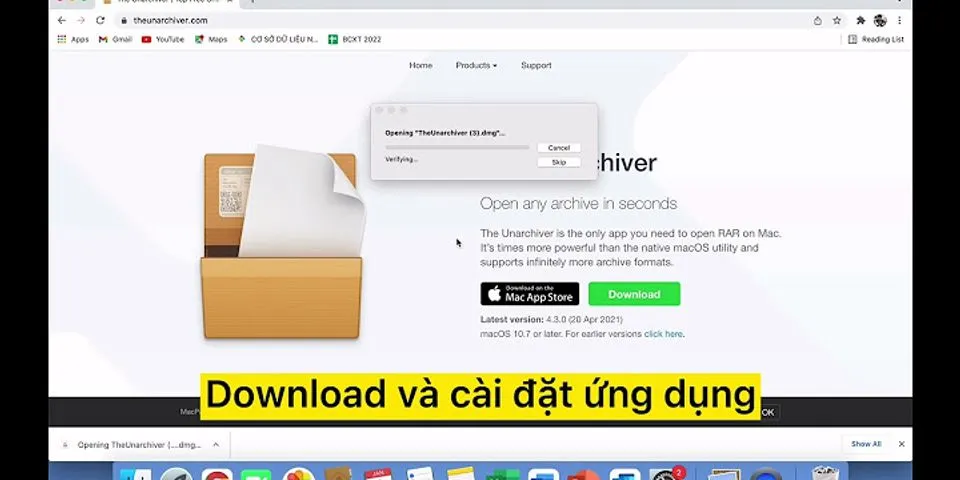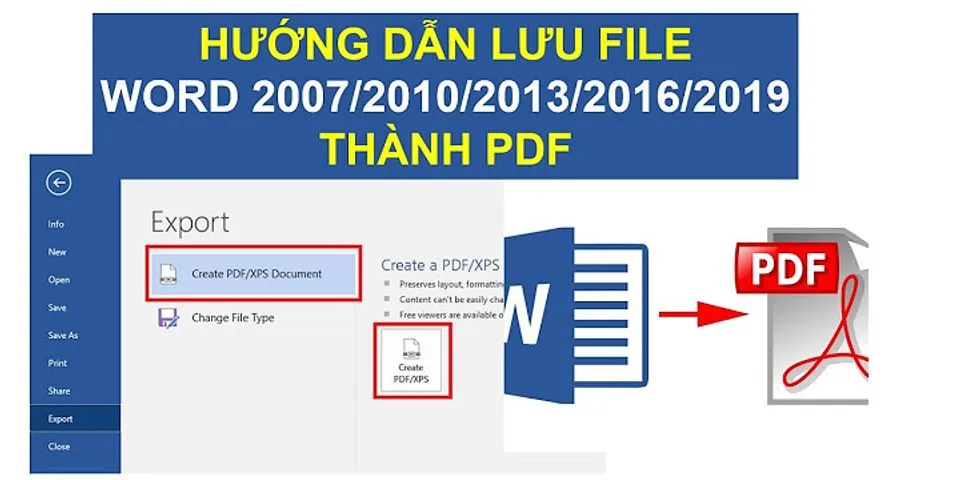Đăng nhập mail công ty trên máy tínhBước 1: Show  Đăng nhập Mail Công ty trong gmail Bước 2:Nếu máy tính của bạn có đăng nhập một tài khoản khác các bạn hãy chọn vào “Sử dụng một tài khoản khác”.  Đăng nhập mail công ty Bước 3: Nhập vào địa chỉ email mà Admin đã cung cấp cho các bạn.  Đăng nhập mail công ty Bước 3:  Đăng nhập Mail công ty Để đảm bảo an toàn cho tài khoản đôi khi Google bắt buộc bạn nhập vào số điện thoại để bắt đầu nhập vào mã xác thức. Các bạn chỉ cần làm theo các bước. >>Xem thêm: Đăng nhập Mail công ty trên Outlook đơn giản. Vì sao nên tích hợp mail công ty vào Gmail?Sẽ có rất nhiều lý do khiến bạn muốn trở lại dịch vụ Gmail của Google thay vì email của công ty như: Tuy nhiên, bạn vẫn sẽ có nhiều lựa chọn khác như: Vậy sử dụng Gmail có lợi ích gì?  Sử dụng Gmail có lợi ích gì?Vì những lý do trên, nên cách tốt nhất là bạn tích hợp công ty vào Gmail. Nhưng nếu bạn đang dự định sử dụng Gmail tùy chỉnh tên miền cho cả công ty, bạn nên tham khảo qua gói dịch vụ Google Workspace của Google nhé! Google Workspace là gì?Google Workspace là một bộ giải pháp linh hoạt, sáng tạo giúp một doanh nghiệp có thể hoàn động bền vững trên internet. Từ những công việc như: giao tiếp và làm việc với đồng nghiệp không giới hạn không gian địa lý. Dù bạn ở nhà, ở công ty hay ở quốc gia khác, chỉ cần bạn có thiết bị kết nối với internet là có thể sử dụng: Và Google hỗ trợ tiếng Việt gần như hoàn thiện với bản ngữ! Đây là điều mà Outlook, Yandex hay những dịch vụ khác khó lòng theo kịp.  CÁCH TÍCH HỢP MAIL CÔNG TY VÀO GMAILVới cách thiết lập này bạn có thể nhận được thư từ các tài khoản khác như Outlook, Yahoo và mail công ty. Sau đây là các bước giúp bạn có thể tích hợp Mail công ty vào Gmail.Phần 1: Gửi thư Bước 1: Đầu tiên bạn hãy truy cập vào trang gmail.com => Sau đó hãy chọn biểu tượng cài đặt => Rồi chọn vào Xem tất cả tùy chọn cài đặt.  Bước 2: Tiếp theo hãy chọn mục Tài khoản và Nhập (Accounts & Import) => Rồi chọn vào Thêm địa chỉ email khác (Add another email address you own).  Bước 3: Tại đây hãy thêm địa chỉ email khác của bạn => Rồi chọn Bước tiếp theo.  Bước 4: Sau đó hãy nhập thông tin máy chủ SMTP => Rồi bạn chọn Công => Tiếp theo hãy nhập => Tên người dùng => Nhập Mật khẩu => Chọn Thêm tài khoản.  Hình dưới đây là thông báo chứng tỏ bạn điền đúng các thông số.  Bước 5: Mở hộp thư đến của email bạn vừa thêm => Sau đó nhấp vào link để xác nhận.  Bước 6: Chọn Xác nhận để hoàn thành.  Bước 7: Sau khi hoàn tất thiết lập bạn sẽ thấy được thông tin email khác của mình tại mục Gửi thư bằng địa chỉ. Trong trường hợp không muốn sử dụng email đó nữa bạn chỉ cần chọn Xóa.  Bước 8: Khi tiến hành soạn thư để gủi bạn có thể chọn tài khoản email mình vừa thêm vào Gmail dễ dàng.  Phần 2: Xem thư Bước 1: Đầu tiên bạn cần truy cập vào gmail.com => Sau đó chọn Biểu tượng cài đặt => Tiếp theo hãy chọn vào mục Xem tất cả tùy chọn cài đặt.  Bước 2: Chọn mục Tài khoản và Nhập (Accounts & Import) => Sau đó chọn Thêm tài khoản thư (Add a POP3 mail account you own).  Bước 3: Nhập tài khoản email khác > Chọn Tiếp theo.  Bước 5: Tại bước này bạn hãy nhập thông tin Tên người dùng => Nhập Mật khẩu => Nhập thông tin Máy chủ POP => Nhập Cổng => Chọn các tùy chọn => Chọn Thêm tài khoản.  Bước 6: Sau đó hãy mở hộp thư đến của Gmail => Chọn vào link để xác nhận.  Bước 7: Chọn Xác nhận để hoàn thành.  Sau khi hoàn tất thông tin email khác tại mục Kiểm tra thư từ tài khoản khác.  Bước này bạn sẽ nhận được thông báo khi nhận được thư đến tài khoản email.  iSolution chúc bạn thực hiện thành công! Sử dụng Gmail cho doanh nghiệpTìm hiểu những cách sử dụng Gmail hiệu quả nhất khi bạn thiết lậpGoogle Workspace cho doanh nghiệp của mình. Nếu bạn muốn sử dụng Gmail cho doanh nghiệp của mình thì tài khoản Google Workspace có thể phù hợp hơn so với Tài khoản Google cá nhân. Bắt đầu dùng thử miễn phí Google Workspace. Cấu hình gửi mailBước 3: Tại mục Gửi thư bằng địa chỉ , bạn chọn vào như hình bên dưới  Bước 4 : Bạn nhập địa chỉ mail đang sử dụng  Bước 5 : Một bản thông tin sẽ hiện ra, bạn cần cấu hình theo mẫu bên dưới và chọn thêm tài khoản  Chú thích: Máy chủ SMTP : proXX.emailserver.vn hoặc svXXdXXX.emailserver.vn (XXlà số, sẽ được cung cấp sau khi kích hoạt dịch vụ Email Pro v3 hoặc kích hoạt dịch vụ Email 4B v2)  Bước 6 : Một bảng thông tin cần xác minh như hình bên dưới sẽ hiện ra  Tại bước này, bạn cần truy cập địa chỉ mail của bạn vào trang Webmail đã được cung cấp , một lá mail từ Gmail sẽ gửi đến cho bạn trong đó có chứa đường link xác thực tài khoản. Bạn chỉ cần chọn vào đường link và bấm xác thực để hoàn tất và đóng cửa sổ này Cách đăng nhập mail công ty trên iPhoneĐể đăng nhập email công ty trên iPhone, bạn chỉ cần thao tác theo các bước sau: Bước 1: vào Cài đặt:  Bước 2: vào phần cài đặt Mail, Danh bạ, Lịch:  Bước 3: chọn Thêm tài khoản:  Bước 4: Chọn tài khoản Khác:  Bước 5: Chọn Thêm Tài khoản Mail:  Bước 6: Thiết lập Tên, địa chỉ mail, mật khẩu đăng nhập của mail, mô tả mail. Sau đó chọn Tiếp:  Bước 7:Điền đầy đủ các thông tin như mail server, địa chỉ mail, mật khẩu. Sau đó chọn Tiếp:  Bước 8:Chọn các ứng dụng có thể truy cập hộp thư của bạn. Sau đó lưu lại:  Sau khi đăng nhập thành công, điện thoại của bạn sẽ xuất hiện một hộp thư mới, chính là hộp thư bạn vừa đăng nhập.  Sau khi đăng nhập thành công, bạn hãy vào ứng dụng mail để cập nhật email ngay nhé:   Chỉ với vài thao tác đơn giản, bạn đã có thể đăng nhập mail công ty trên iPhone để cập nhật email công việc nhanh chóng ở bất cứ đâu. Hy vọng thủ thuật mobile trên đây đã giúp bạn tận dụng được thêm một tính năng hấp dẫn của iPhone. |